 El proceso es relativamente sencillo y, de hecho, está integrado en las versiones empresariales de Windows 8 mediante una función llamada Windows to Go. No obstante, aparte de necesitar de la versión Enterprise, no nos sirve cualquier unidad de disco, sino solo aquellas certificadas por Microsoft. El procedimiento que os explicamos aquí es más general. Tan solo hace falta una aplicación gratuita llamada WinToUSB, y un disco duro externo.
El proceso es relativamente sencillo y, de hecho, está integrado en las versiones empresariales de Windows 8 mediante una función llamada Windows to Go. No obstante, aparte de necesitar de la versión Enterprise, no nos sirve cualquier unidad de disco, sino solo aquellas certificadas por Microsoft. El procedimiento que os explicamos aquí es más general. Tan solo hace falta una aplicación gratuita llamada WinToUSB, y un disco duro externo.
El procedimiento no sirve para instalar Windows 8 desde una memoria USB, sino para ejecutar este sistema operativo desde una de estas unidades portátiles con fines de diagnóstico, o simplemente para llevarlo con nosotros en viajes. Lo que necesitamos es:
- Un disco de instalación de Windows 8 o una imagen de disco en formato ISO. Si no tenemos el disco de sistema a mano, podemos descargar una copia gratuita siempre y cuando contemos con una clave de Windows 8 válida. Para hacerlo basta con descargar el instalador desde este enlace. Una vez descargado hay que instalarlo seleccionando Instalar mediante la creación de medios y después seleccionar Archivo ISO.
- Un disco externo de al menos 120GB. Puede ser USB 2.0 o 3.0. En este último caso nos beneficiaremos de una mejor velocidad de acceso. Debe estar formateado en el sistema de archivos NTFS.
- La aplicación WinToUSB. La podéis descargar aquí. Lamentablemente, no está en español todavía, pero sus menús son tan directos que no hace falta mucha traducción.
Preparar la unidad USB
Una vez instalado y ejecutado WinToUSB se nos abre una ventana en la que se nos pide la ubicación del archivo ISO de Windows 8 que vayamos a usar, así como la versión del sistema operativo que contiene.
En el siguiente paso, el software calcula las particiones de sistema y de inicio. Podemos ajustar el volumen de cada una, aunque lo más recomendable es dejarlo tal cual y simplemente seleccionarlas a menos que sepamos muy bien lo que estamos haciendo.
Una vez seleccionadas, le damos al siguiente paso y dejamos que el programa termine. Tardará una media hora en dejar el disco listo para usar, aunque la velocidad dependerá mucho de nuestro disco duro y de la unidad externa que hayamos elegido.
Para ejecutar Windows 8 desde nuestra recien creada unidad de arranque debemos conectarla al ordenador donde queramos ejecutarla, acceder a su BIOS (generalmente pulsando F11 durante el arranque), y modificar la prioridad de carga de cada unidad para que seleccione primero la unidad USB. La carga del sistema lleva un tiempo, y requiere de varios ajustes posteriores como la resolución de la pantalla, pero puede ser útil en algunos casos.

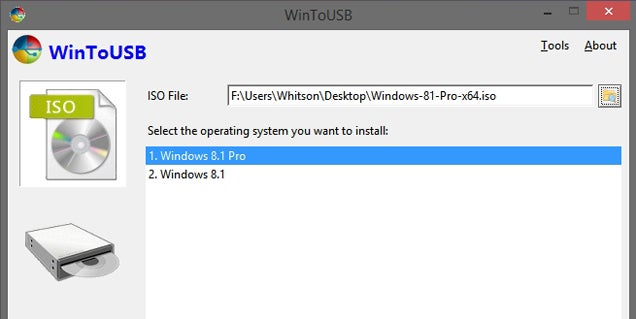



No hay comentarios:
Publicar un comentario